笔记本电脑win7系统无线网络连接显示红叉如何处理
在日常使用笔记本电脑win7系统的过程中,用户上网的方式最常见的无疑就是连接无线网络,非常的快速方便,可是近日有用户反馈自己笔记本win7系统的无线网络图标上显示红叉,无法正常进行网络连接,对此笔记本电脑win7系统无线网络连接显示红叉如何处理呢?下面小编就来教大家处理方法。
具体方法:
无线网卡被禁用的情况
1、一般情况下,出现WiFi网络图标为红叉,是因为无线网卡设备被禁用所致,此时可以对任务栏系统托盘图标中的网络图标击右键,选择“打开网络和共享中心”选项。
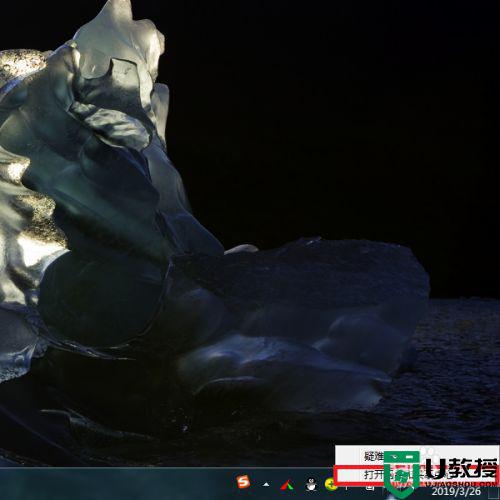
2、接下来,在打开的页面中,点击左上角“更改适配器设置”选项。
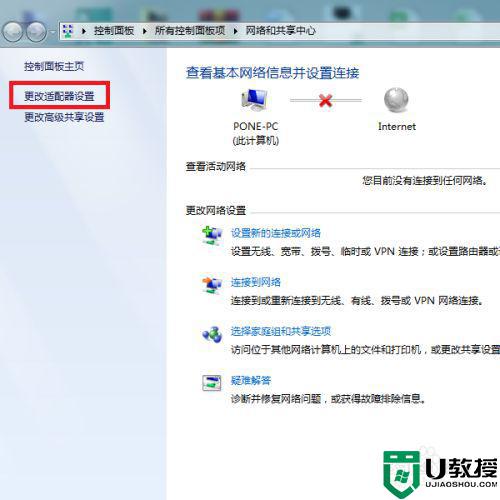
3、接下来,在打开的网络适配器页面中,可以看到无线网卡设备属于被禁用状态。
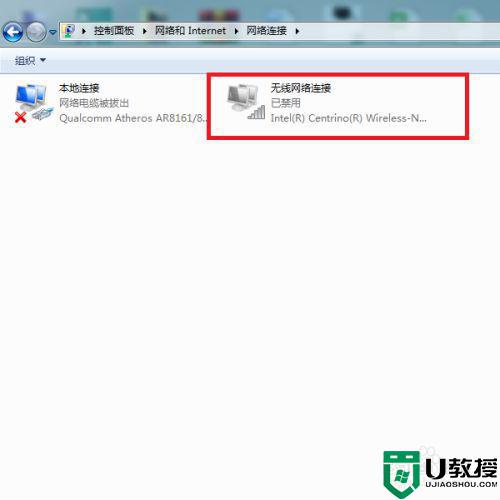
4、对着被禁用的无线网卡设备击右键,选择“启用”菜单项,开启无线网卡设备的正常功能。
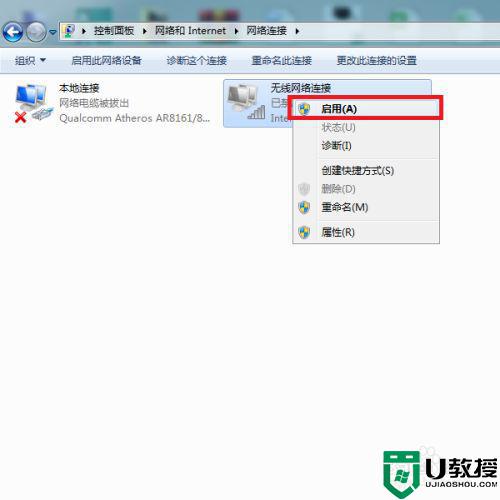
5、接下来,可以看到系统页面中显示正在启用无线网络,此时需要稍微等待一段时间。
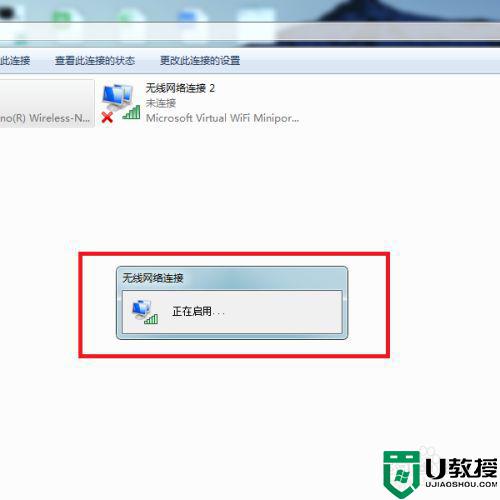
6、最后,即可在任务栏中看到无线网络图标已经处于正常的状态,此时就可以选择可用的无线网络连接并使用了。
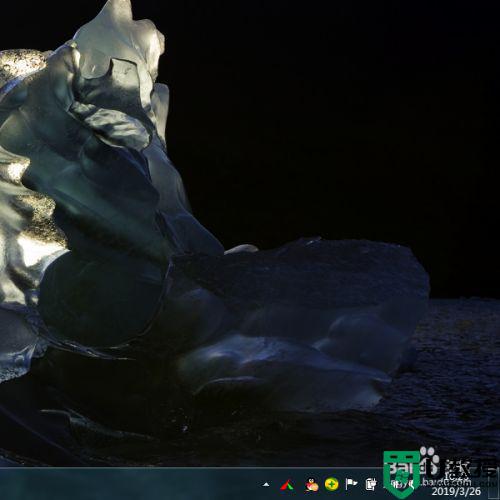
无线网卡设备驱动程序未安装
1、除了无线网卡设备被禁用的情况,还有一种可能就是无线网卡设备的驱动程序未成功安装,此时可以利用360安全卫士软件来完成驱动程序的安装。打开360安全卫士软件主页面,点击页面顶部“系统修复”菜单项。
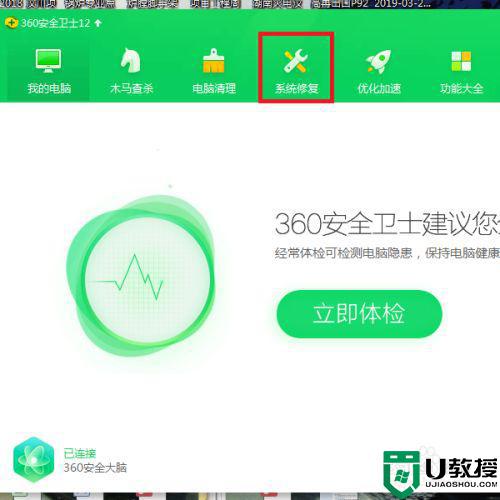
2、接下来,在打开的页面右侧,选择“单项修复”菜单项,在弹出的页面中,选择“驱动修复”选项。
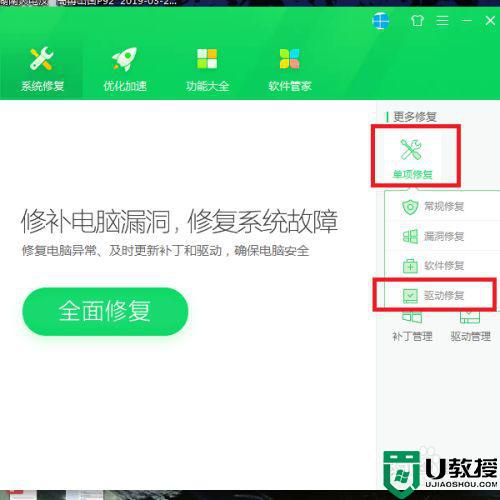
3、接下来,软件将自动扫描系统硬件缺失的驱动程序,如果无线网卡设备的驱动程序未安装,会显示在扫描结果页面中。
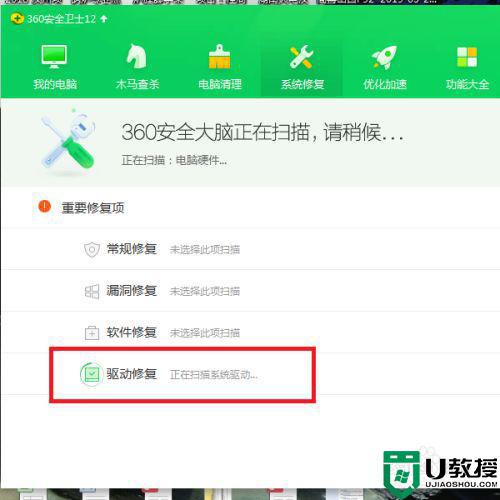
4、最后,可以按照软件的页面提示,下载并安装无线网卡设备的驱动程序,驱动程序安装完成之后,即可正常使用无线网络功能。当然,大家也可以选择使用驱动精灵、驱动人生等软件来实现同样的功能。
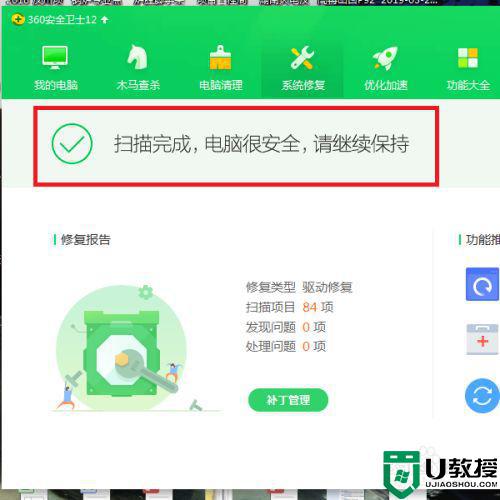
以上就是有关笔记本电脑win7系统无线网络连接显示红叉处理方法了,碰到同样情况的朋友们赶紧参照小编的方法来处理吧,希望能够对大家有所帮助。





